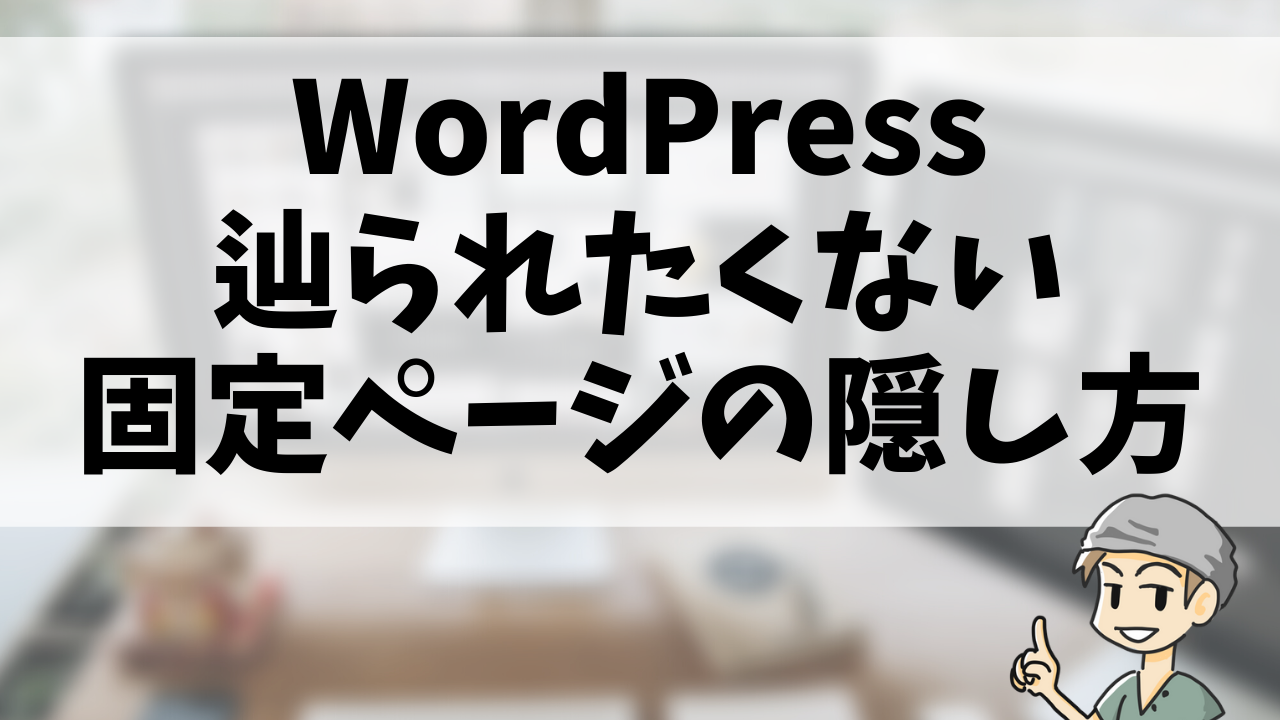こんにちは!ZIGです。
今回はワードプレスのバージョンを戻す(ダウングレードする)ことが出来るプラグイン「WP Downgrade」の使い方を解説します。
ワードプレスを最新バージョンに更新した際、使用しているプラグインが対応出来ていなかったり、テーマの機能が正常に動作しなくなってしまった・・・なんてことが起こる場合がありますよね。そんな時はこのプラグインを使えば一発で問題解決です♪
[aside type=”warning”]ちなみにワードプレス自体が表示されなくなった・管理画面が表示されないなどの場合はプラグインのインストールが出来ないのでこの方法は使えません。その点は注意。[/aside]
WP Downgradeのインストール
まずはWP Downgradeをインストールします。
ワードプレスの管理画面「プラグイン」⇒「新規追加」をクリックし、プラグインの追加画面で「WP Downgrade」と検索しましょう。

すると「WP Downgrade | Specific Core Version」が表示されるはずなので、インストールをクリック。
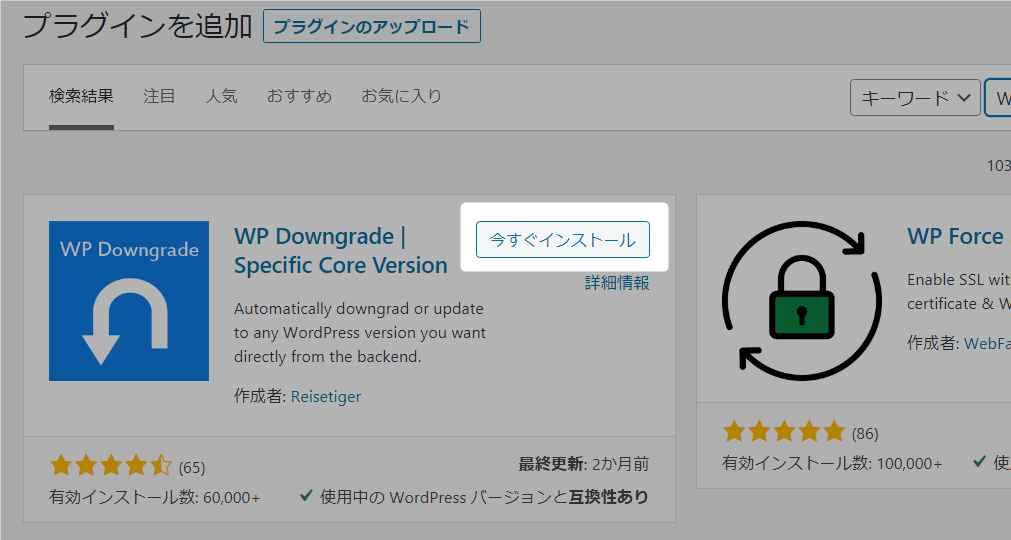
忘れず有効化もしておきましょう。
WP Downgradeを使ったダウングレード手順
WP Downgradeのインストールが完了したら、プラグイン一覧で「WP Downgrade | Specific Core Version」の下に表示されている「Settings」をクリック。
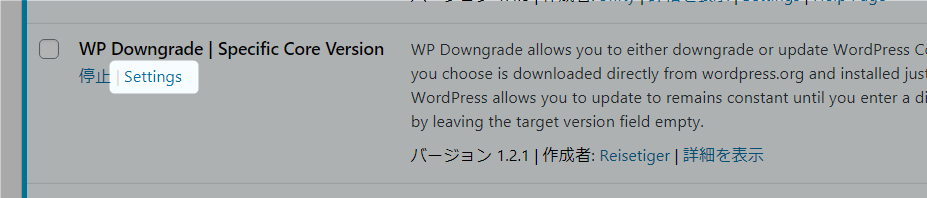
WP Downgradeの設定画面が表示されるので、以下にダウングレードさせたいバージョン(更新前のバージョン)を入力しましょう。
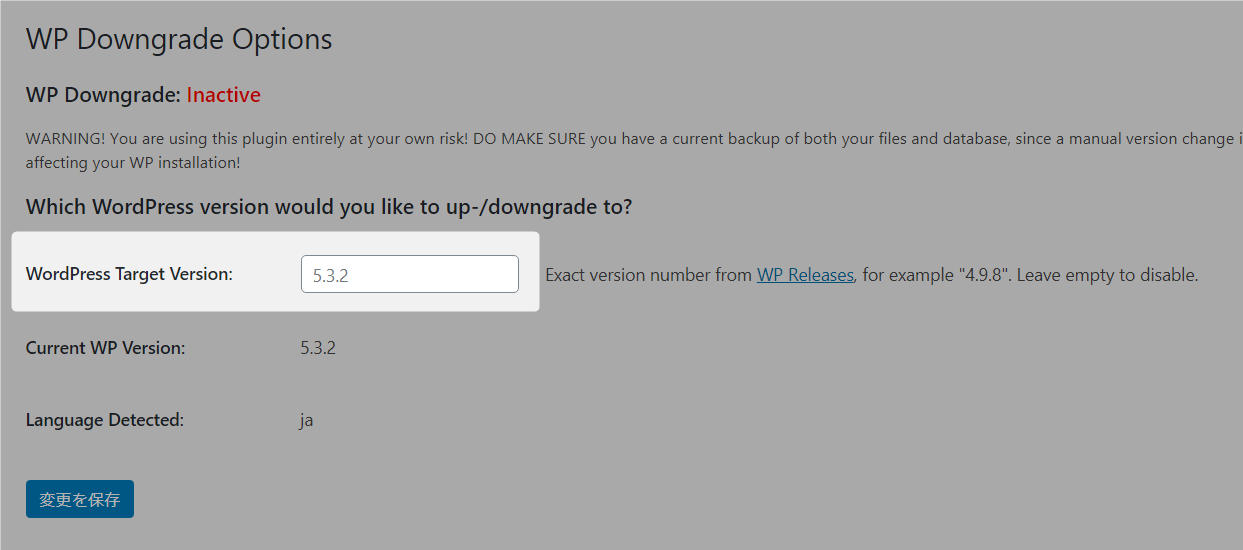
今回は例として「5.2.5」にダウングレードさせます。
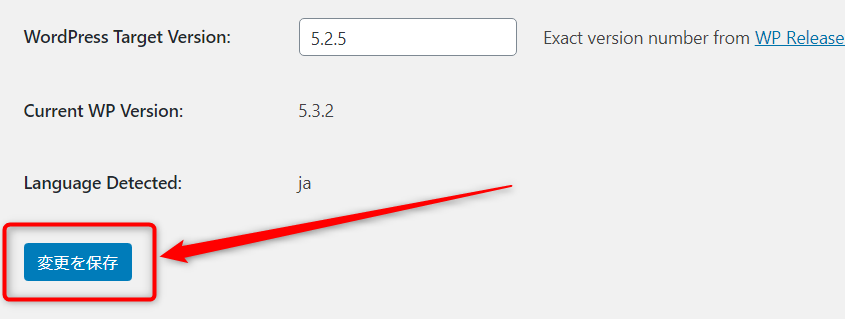
ダウングレードさせるバージョンを入力したら「変更を保存」をクリックしましょう。
すると「変更を保存」ボタンの下に「Up-/Downgrade Core」というボタンが表示されるのでこちらをクリック。
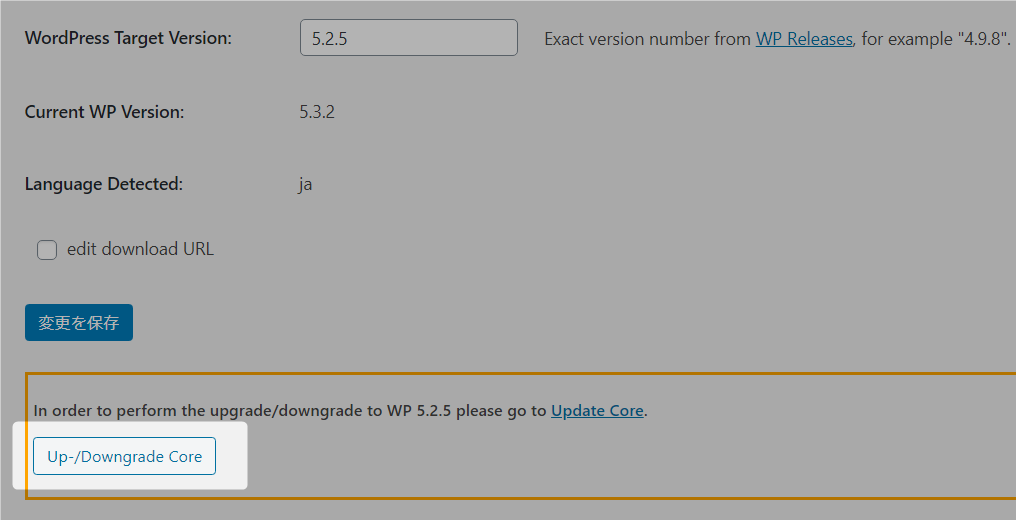
[aside type=”normal”]ちなみに「変更を保存」ボタンの上に「edit downlaod URL」というチェック項目も表示されますが、こちらは基本的にチェック無しでOKです。[/aside]
クリックすると旧バージョンのインストール画面に移動します。
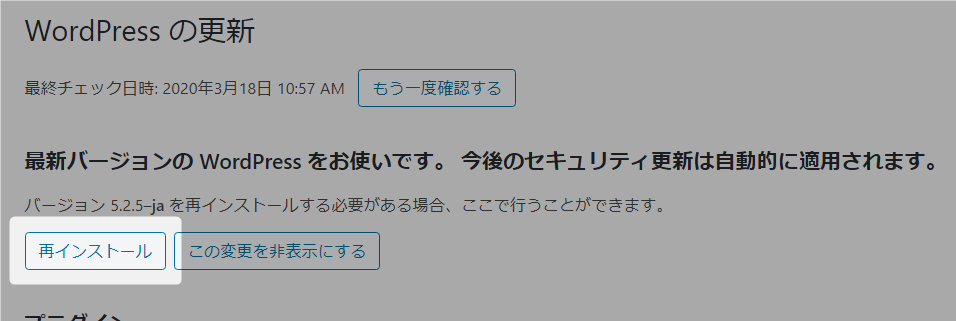
ここで「再インストール」をクリックですね。
以上の手順でワードプレスのバージョンを旧バージョンに戻すことができます。
最新バージョンに戻したい場合
ワードプレスのバージョンを最新に戻したい場合はWP Downgradeを停止させればOK。

そうすれば再びダッシュボード上にも最新版への更新ボタンが表示されるので、最新版へサイドアップグレードできます。
使用しているテーマやプラグインが最新バージョンへ対応したことが確認出来たら最新バージョンにアップグレードしておきましょう。旧バージョンのまま仕様を続けるのはセキュリティの観点からも望ましくありません。
まとめ
というわけでワードプレスのバージョンをダウングレードできるプラグイン「WP Downgrade」を紹介しました。
FTPを使ってファイルを弄り、バージョンを戻すことも可能ですがこちらは結構手順が面倒ですし、間違ってファイルを消してしまうと取り返しが付きません。WP Downgradeを使えばそういった心配もありませんし、手順も非常にシンプルでおすすめです。
ワードプレスを旧バージョンに戻したい・・・というときは是非活用してみて下さい。